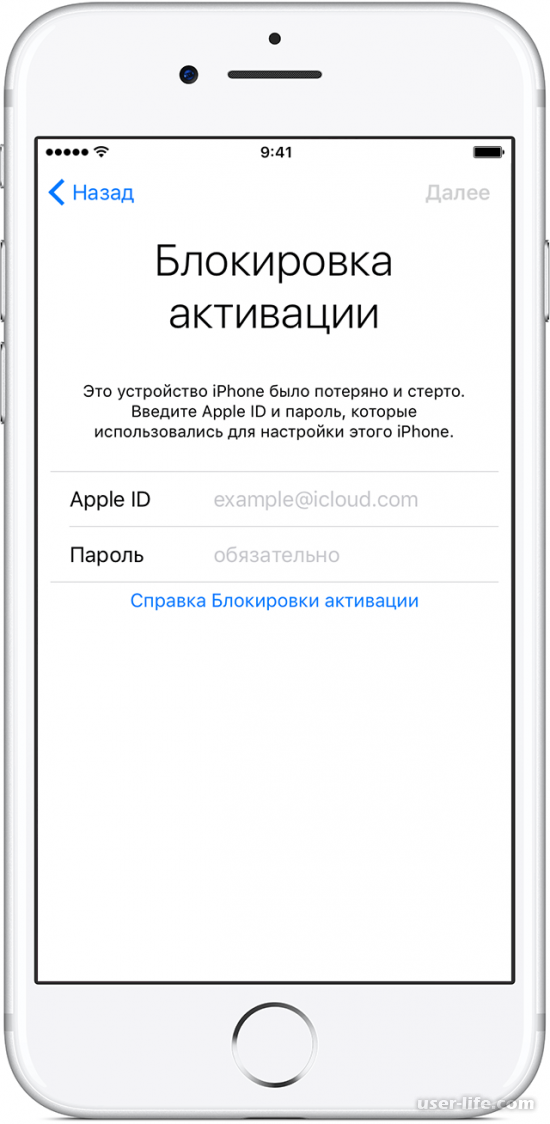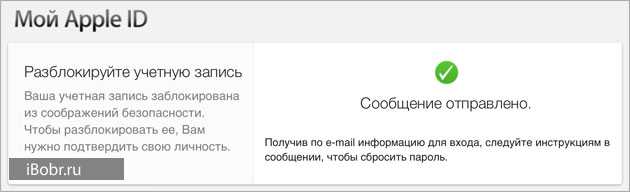Содержание
Как снять блокировку активации iCloud без пароля
Если вы покупаете подержанный iPhone с активированной блокировкой активации iCloud, а продавец недоступен, вы все равно можете использовать iPhone. Вот как снять блокировку активации iCloud без пароля.
Иногда, приобретая подержанный или отремонтированный iPhone, вы можете столкнуться с проблемой, когда на устройстве включена блокировка активации iCloud. Блокировка активации, задуманная как функция безопасности, является частью Find My, помогая владельцам устройств заблокировать свой iPhone или iPad и не дать другим пользователям получить доступ или даже повторно использовать обнаруженное устройство.
Однако могут возникнуть ситуации, когда iPhone находится в руках законного владельца, но по-прежнему заблокирован и требует снятия блокировки активации iCloud.
Например, владелец, возможно, включил его и полностью забыл свой Apple ID или пароль, и все попытки восстановить учетные данные потерпели неудачу.
Более вероятным сценарием является то, что iPhone или iPad был продан, и блокировка была активирована, но с первоначальным владельцем невозможно связаться, чтобы снять блокировку активации iCloud. Обычно продавцам устройств рекомендуется полностью стереть оборудование и отключить свои учетные записи, но иногда этого не происходит.
Обычно продавцам устройств рекомендуется полностью стереть оборудование и отключить свои учетные записи, но иногда этого не происходит.
Что такое PassFab Activation Unlocker?
PassFab Activation Unlocker — это инструмент, используемый для обхода блокировки активации iPhone. При использовании он может позволить пользователю настроить свой iPhone, обойдя блокировку.
Он также может выполнять снятие блокировки активации iPad, поскольку эта же система может защищать iPad с помощью iPadOS.
Обход блокировки активации iPhone — это не единственный способ использования программного обеспечения, так как его также можно использовать для решения различных других проблем, связанных с ошибкой активации. Например, активация iPhone с очень старой версией iOS или если устройство привязано к другому оператору связи.
В таких ситуациях есть другие вещи, которые вы потенциально можете сделать, например, связаться с оператором связи, проверить правильность установки SIM-карты или даже просто перезапустить устройство. Но если все это не поможет решить проблему, вам понадобится такой инструмент.
Но если все это не поможет решить проблему, вам понадобится такой инструмент.
Метод 1: как использовать PassFab Activation Unlocker
Поскольку PassFab Activation Unlocker доступен как для Windows, так и для Mac, для обеих операционных систем доступны подробные процессы. Инструкции по обходу блокировки активации iCloud доступны для использования инструмента, также доступны на веб-сайте PassFab.
Видео, показывающее, как снять блокировку iCloud с устройств, также доступно на YouTube.
Подключите iPhone или iPad / h4>
Сначала загрузите и установите PassFab Activation Unlocker. После установки запустите его и выберите «Снять блокировку активации iCloud», затем «Пуск».
Примите лицензионное соглашение с конечным пользователем, установив флажок, подтверждающий, что вы прочитали соглашение, и нажмите Далее.
Взлом iPhone или iPad на macOS
Подключите свой iPhone к Mac.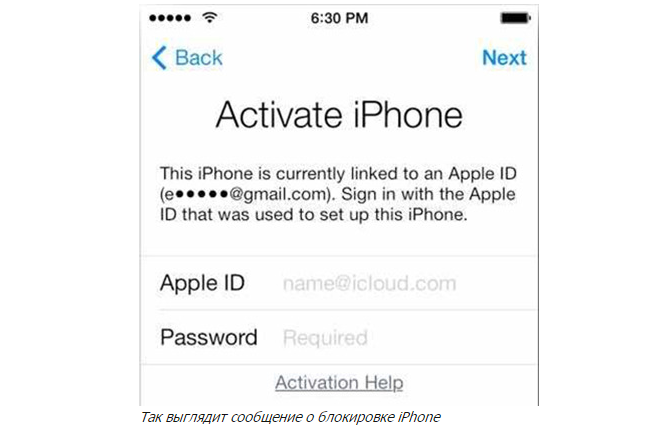 Затем PassFab Activation Unlocker обнаружит подключенное устройство и загрузит инструмент для взлома.
Затем PassFab Activation Unlocker обнаружит подключенное устройство и загрузит инструмент для взлома.
Утилита для взлома загружается и используется для обхода.
После загрузки рекомендуется следовать инструкциям на экране, держать iPhone или iPad подключенным к Mac с помощью USB-кабеля и перед запуском убедиться, что он полностью заряжен. Чтобы начать действие, нажмите «Начать побег из тюрьмы».
Процесс обхода проще в macOS, чем в Windows
Взлом iPhone или iPad в Windows
Процесс джейлбрейка более сложен в Windows, так как он требует создания загрузочного USB-накопителя, с которого вы затем загружаетесь и выполняете джейлбрейк.
При подключении вашего iPhone программа PassFab Activation Unlocker обнаружит его и загрузит инструмент для взлома. Затем он попросит вставить флешку, которую инструмент сотрет и создаст в загрузочный диск.
Процесс в Windows требует создания загрузочного USB-накопителя.
Выберите USB-накопитель и нажмите Пуск. Нажмите Да в подтверждении, и он очистит USB-накопитель.
После установки на USB-накопитель вам будут представлены инструкции по перезагрузке и входу в BIOS компьютера. Вы также должны установить USB-накопитель в качестве загрузочного устройства, и вам также сообщат последовательность команд, которые следует выбрать в инструменте взлома после успешной загрузки ПК с USB-накопителя.
Инструкции по обработке джейлбрейка предоставляются непосредственно перед его выполнением в Windows.
После завершения взлома вам нужно будет настроить компьютер на загрузку с исходного системного диска, а затем загрузиться, чтобы продолжить из основного приложения.
Снятие блокировки активации iCloud
После завершения взлома вам будет предложено подтвердить информацию о подключенном устройстве iPhone или iPad. Чтобы продолжить, нажмите «Пуск», чтобы начать процесс удаления блокировки активации iPhone.
В окончательном подтверждении будет указано, что процесс удаления учетной записи iCloud из активации iPhone завершен. Щелкните Готово, чтобы закончить.
После взлома вы можете снять блокировку активации iCloud.
На этом этапе вы сможете начать настройку iPhone или iPad, используя Apple ID для входа на устройство.
Метод 2: разблокировать блокировку активации iPhone из iCloud
Если у вас есть доступ к Apple ID, который инициировал блокировку активации, вы можете отключить блокировку через iCloud.
Как разблокировать блокировку активации iPhone через iCloud
В любом браузере перейдите на iCloud.com и войдите в систему, используя связанный Apple ID и пароль. Выберите «Найти мой iPhone». Он будет в правом нижнем углу экрана. Щелкните «Все устройства» в верхней части дисплея, затем выберите соответствующий iPhone или iPad.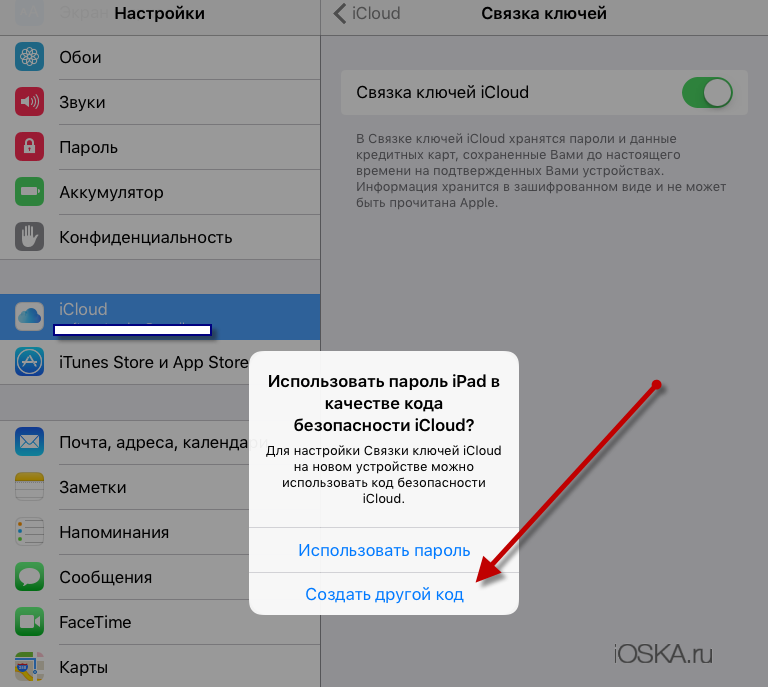 Нажмите «Стереть iPhone» или «Стереть iPad». Во всплывающем окне подтверждения нажмите «Стереть».
Нажмите «Стереть iPhone» или «Стереть iPad». Во всплывающем окне подтверждения нажмите «Стереть».
Вы можете стереть данные со своего iPhone с помощью инструмента «Найти меня» в браузере.
Метод 3: восстановить пароль Apple ID, чтобы разблокировать блокировку активации iCloud
Если вы знаете свой Apple ID, но не пароль, есть несколько способов спасти свою учетную запись. Если это единственное устройство Apple, которым вы владеете, простой способ сделать это — одолжить чужое устройство Apple, а затем использовать приложение Apple Support.
В приложении поддержки Apple выберите «Пароли и безопасность» в разделе «Темы». Выберите «Сбросить пароль Apple ID», нажмите «Начать», затем выберите «Другой Apple ID».
Введите Apple ID, для которого хотите сохранить пароль, и затем. Следуйте инструкциям на экране, чтобы изменить пароль.
Вы также можете выполнить сброс пароля на странице учетной записи Apple ID на сайте appleid. apple.com в браузере.
apple.com в браузере.
Нажмите «Забыли свой Apple ID или пароль?» под экраном входа в систему, чтобы начать работу. Затем введите свой Apple ID и нажмите «Продолжить».
Вы можете восстановить свой пароль Apple ID с веб-сайта Apple.
Если у вас есть настроенные вопросы безопасности или номера телефонов, связанные с учетной записью, у вас могут попросить эту информацию в качестве проверки безопасности.
Вам также может быть предложено получить электронное письмо на ваш основной или резервный адрес электронной почты для обработки сброса пароля.
Если у вас двухфакторная аутентификация, вам будет предложено ввести ключ восстановления для вашего Apple ID, который вы должны ввести. Если вы навсегда потеряли ключ восстановления, вы не сможете сбросить пароль.
Что нужно знать
PassFab Activation Unlocker — удобный инструмент для удаления учетной записи iCloud из активации iPhone в этих конкретных обстоятельствах. Если все другие способы решения проблемы исчерпаны, это удобный инструмент для разблокировки блокировки активации iCloud на вашем устройстве.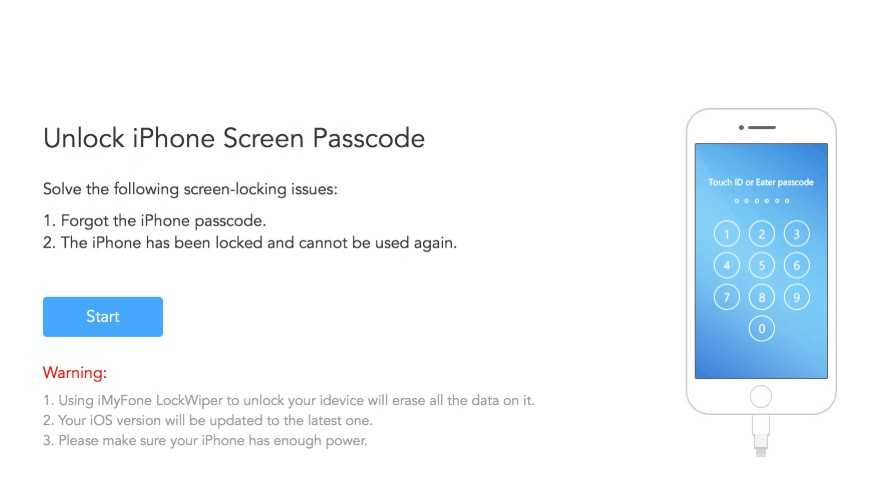
AppleInsider всегда рекомендует пользователям сохранять резервные копии данных, хранящихся на их устройствах Apple, особенно в тех случаях, когда требуется стереть данные с устройства, как это. Хотя это не так важно для приобретения отремонтированных iPhone, это все же лучшая практика в случае возникновения такой ситуации.
PassFab Activation Unlocker стоит 29,95 долларов за лицензию на один месяц для Windows, 39,95 долларов за один год и 49,95 долларов за пожизненную лицензию, затрагивающую один компьютер и 5 устройств. В macOS лицензия на один месяц стоит 39,95 долларов, лицензия на один год — 59,95 долларов, а пожизненная лицензия — 69,95 долларов.
Покупателям PassFab Activation Unlocker предоставляется скидка 30% при использовании кода купона REVIE для лицензий Windows на один месяц и один год.
Как снять блокировку iCloud Activation Lock с любого iPhone и iPad
Еще с релизом операционной системы iOS 7 для iPhone и iPad в программное обеспечение была добавлена специальная функция под названием iCloud Activation Lock, которая позволяет намертво заблокировать смартфон или планшет, если вдруг такой был украден или потерян. За счет этого его новый владелец не только не сможет получить к личным данным, но еще и использовать данный гаджет каким-либо образом. С момента внедрения такой функции прошло уже больше шести лет, и за этот период времени ее успели порядком улучшить, а вместе с тем подробно описать процесс снятия такой блокировки, если вдруг она произошла случайно. Сегодня, 28 ноября 2019 года, вышла специальная утилита, позволяет которая легко и просто снять блокировку активации с iPhone 5s, iPhone 6, iPhone 6s, iPhone 7, iPhone SE, iPhone 8 и даже iPhone X.
За счет этого его новый владелец не только не сможет получить к личным данным, но еще и использовать данный гаджет каким-либо образом. С момента внедрения такой функции прошло уже больше шести лет, и за этот период времени ее успели порядком улучшить, а вместе с тем подробно описать процесс снятия такой блокировки, если вдруг она произошла случайно. Сегодня, 28 ноября 2019 года, вышла специальная утилита, позволяет которая легко и просто снять блокировку активации с iPhone 5s, iPhone 6, iPhone 6s, iPhone 7, iPhone SE, iPhone 8 и даже iPhone X.
Не так давно состоялся релиз инструмента под названием Checkra1n, позволяющего при помощи брешей в системе защиты iOS произвести взлом всей операционной системы Apple. На базе этого эксплойта была создана программа под названием iCloudBypassCA, с помощью которой можно легко снять iCloud Activation Lock без лишних сложностей. Потребоваться это может в том случае если вы, например, купили бывший в использовании телефон, забыв такой проверить при покупке, а затем он намертво заблокировался. Фактически получается, что вас обманули, но из этой ситуации при помощи такого программного обеспечения можно выйти, решив проблему с такого рода блокировкой. Если она наложена на iPhone или iPad, окажется невозможно пользоваться гаджетом никоим образом, так как он будет требовать ввести логин и пароль от Apple ID, привязанного к устройству.
Фактически получается, что вас обманули, но из этой ситуации при помощи такого программного обеспечения можно выйти, решив проблему с такого рода блокировкой. Если она наложена на iPhone или iPad, окажется невозможно пользоваться гаджетом никоим образом, так как он будет требовать ввести логин и пароль от Apple ID, привязанного к устройству.
До тех самых пор, пока владелец гаджета не введет логин и пароль от своего аккаунта на устройстве, он не сможет снять с него блокировку активации, однако теперь этого можно и не делать. Использовать утилиту iCloudBypassCA крайне просто, так как для этого достаточно скачать ее с официального сайта разработчиков, а затем посетить веб-сайт эксплойта Checkra1n, при помощи которого следует выполнить джейлбрейк своего iPhone и iPad, на который наложена блокировка iCloud Activation Lock. Вслед за тем, как система защиты гаджета подвергнута взлому, можно приступать к использованию загруженной ранее программы, предназначенной для снятия такой. Для этого требуется ее установить и через командую строку ввести специальную команду.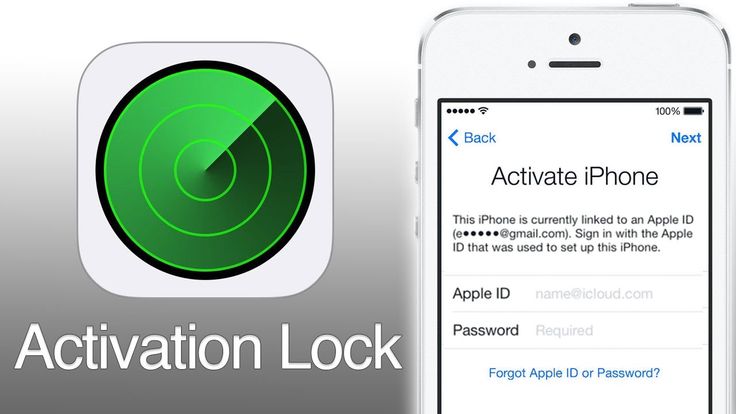 Этот процесс зависит от ОС, которая установлена на компьютер, но провести ее можно на Mac, Linux и Windows.
Этот процесс зависит от ОС, которая установлена на компьютер, но провести ее можно на Mac, Linux и Windows.
Как только начнется процесс установки ни в коем случае нельзя отключать iPhone или iPad от компьютера, потому что иначе придется заново переустанавливать операционную систему iOS, устанавливать джейлбрейк и повторять все по новой. После того как завершится процесс установки следует запустить приложение iCloudBypassCA, после чего начнется процесс снятия блокировки Activation Lock, наложенной через облачный сервис iCloud. Как только этот процесс окажется завершен, блокировка будет снята и смартфоном, либо же планшетом, окажется возможно полноценно пользоваться без каких-либо сложностей. В настоящее время данный инструмент позволяет снять блокировку с любых моделей мобильных устройств Apple, начиная с iPhone 5s, выпущенного в 2013 году, и заканчивая iPhone X, который дебютировал в 2017 году. Он работает с операционными системами iOS 7, iOS 8, iOS 9, iOS 10, iOS 11, iOS 12 и даже iOS 13.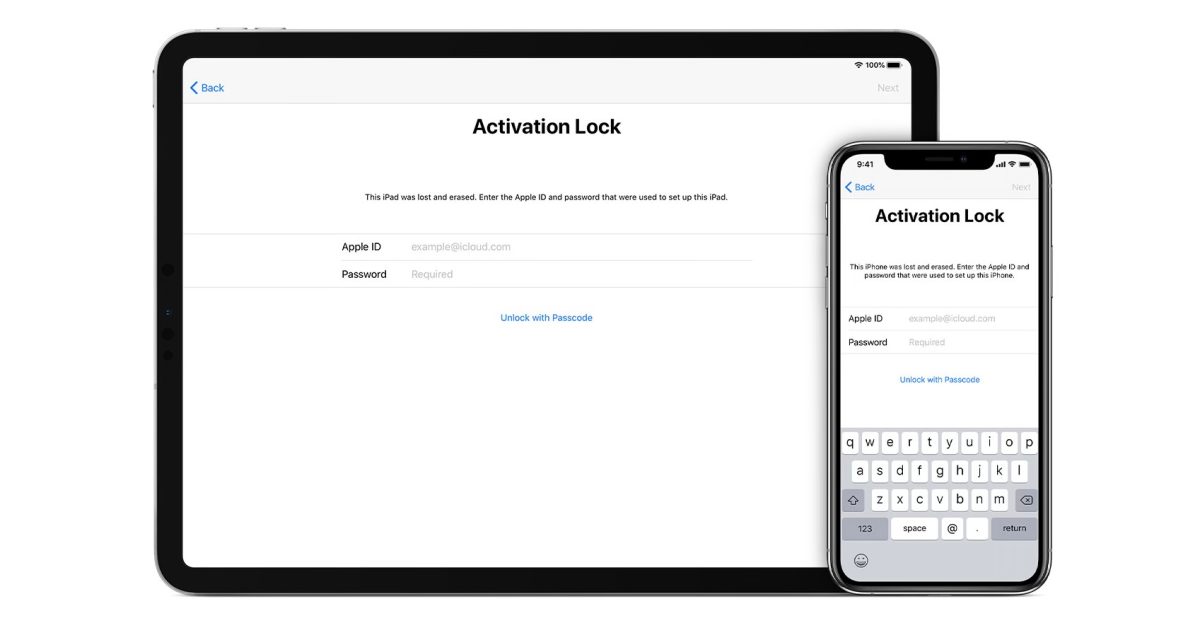
Ранее стало известно о том, что хранить важные данные в iCloud Drive от Apple ни в коем случае нельзя.
Присоединяйтесь к нам в Google News, Twitter, Facebook*, Instagram* (*площадки признаны в России экстремистскими), ВКонтакте, YouTube и RSS чтобы следить за новостями и оперативно получать интересные материалы.
[Apple ID Unlock] Получите лучшую бесплатную функцию разблокировки Apple ID в Omni Unlock
Всесторонний разблокировщик
Apple ID заблокирован или отключен? Забыли пароль от Apple ID и не можете его сбросить? Этот инструмент разблокировки Apple ID поможет вам удалить и отменить привязку существующего Apple ID на любом активированном устройстве.
- Удалите существующий Apple ID, если вы забыли пароль.
- Отключите функцию «Найти iPhone/iPad» после удаления Apple ID.

- Исправить проблему «Ваш Apple ID был отключен/заблокирован».
Скачать
Сейчас
Купить А
Лицензия
запусков
на
Windows и Mac
| Полная поддержка iPhone 13/13 Pro/iOS 15.3
Легко удаляйте забытые, заблокированные и отключенные Apple ID
В целях безопасности учетной записи Apple заблокирует или отключит Apple ID, если будет предпринято слишком много неправильных попыток ввода пароля. В общих случаях вы можете увидеть сообщение Apple ID заблокировано или отключено, в котором говорится: «Этот Apple ID был отключен по соображениям безопасности», «Вы не можете войти, потому что ваша учетная запись была отключена по соображениям безопасности» или «Этот Apple ID был был заблокирован по соображениям безопасности». Используйте Omni Unlocker — функция удаления Apple ID, позволяющая навсегда отвязать Apple ID от вашего iPhone или iPad.
Скачать
Сейчас
Купить А
Лицензия
запусков
на
Windows и Mac
| Полная поддержка iPhone 13/13 Pro/iOS 15.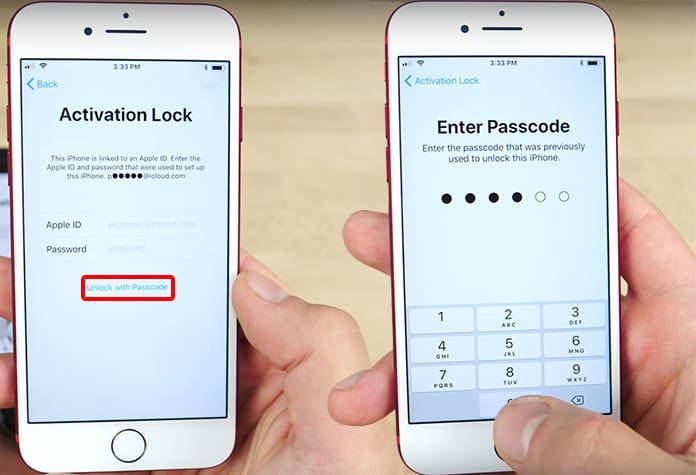 3
3
Шаг 1
1. Откройте Omni Unlocker > выберите опцию удаления Apple ID для запуска.
Шаг 2
2. Подключите iPhone или iPad к компьютеру >
Продолжать.
Шаг 3
3. Нажмите Start Remove , чтобы разблокировать Apple ID
на этом iPhone, iPad.
Обратите внимание:
Если функция «Найти iPhone» отключена:
Если функция «Найти iPhone» включена:
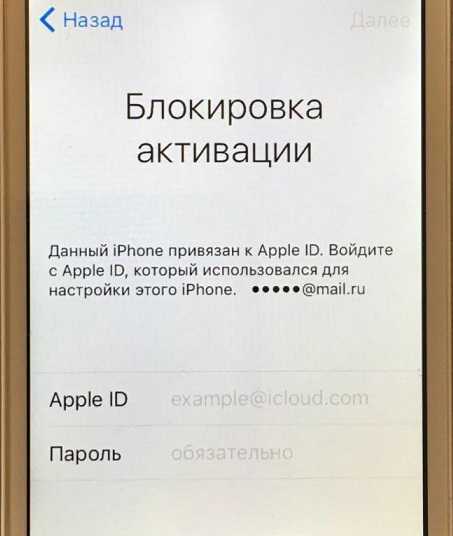 Процесс приведет к потере данных.
Процесс приведет к потере данных.Важное напоминание:
Часто задаваемые вопросы о разблокировке Apple ID
Omni Unlocker — iPhone Apple ID
Удаление безопасно?
безопасно использовать. Гарантируется, что этот Apple ID Remover не повредит
ваше устройство или каким-либо образом вторгаться в вашу частную жизнь.
Это программа для разблокировки Apple ID
приложение
Бесплатно или платно?
Программное обеспечение для удаления по цене 39 долларов США.
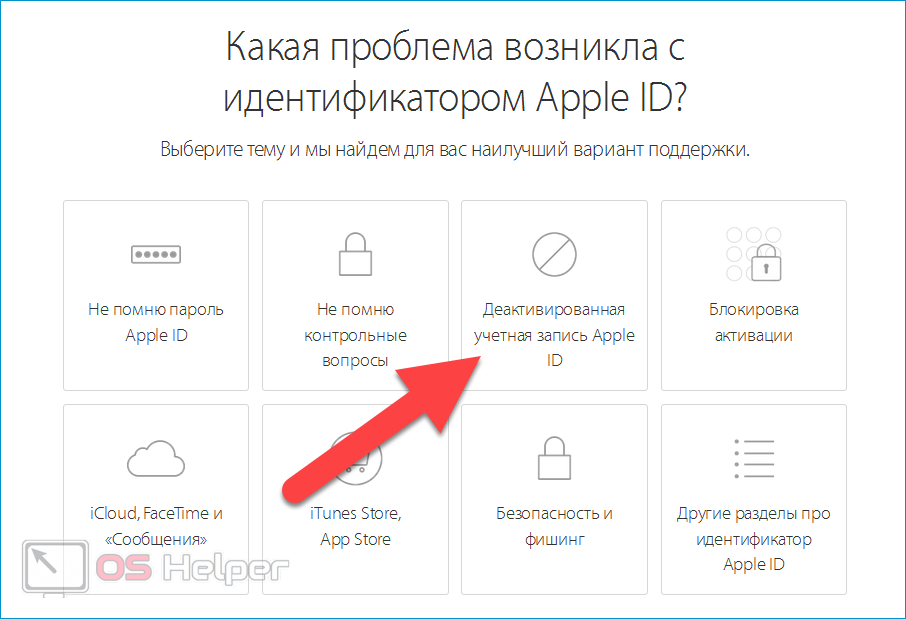 0,99. Но пробная загрузка позволяет
0,99. Но пробная загрузка позволяетподключите и проанализируйте свой iPhone бесплатно.
Потеряю ли я данные, если удалю
Блокировка экрана iPhone?
Omni Unlock — разблокировка Apple ID или любое другое подобное приложение для разблокировки iPhone.
в магазине. Хорошей новостью является то, что если вы создали резервную копию для своего iPhone или
iPad через iCloud или iTunes, вы можете легко восстановить данные и контент с
бывшие резервные копии.
Получите лучшее Apple ID Unlocker Кому
Освободите свой iPhone
ПОЛУЧИТЬ СЕЙЧАС
запусков
на
Windows 7/8/10/11
Удалить все iPhone iPad
Пароль
Разблокировать Apple
ID без пароля
Безопасный обход iCloud
Блокировка активации
Удалить МДМ
Экран на iPhone iPad
Разблокировать экранное время
Код доступа
на iPhone iPad
Расшифровать резервную копию iTunes
Пароль
и удаление шифрования
Как разблокировать Apple ID?
Apple Id — это служба единого входа Apple для различных онлайн-сервисов.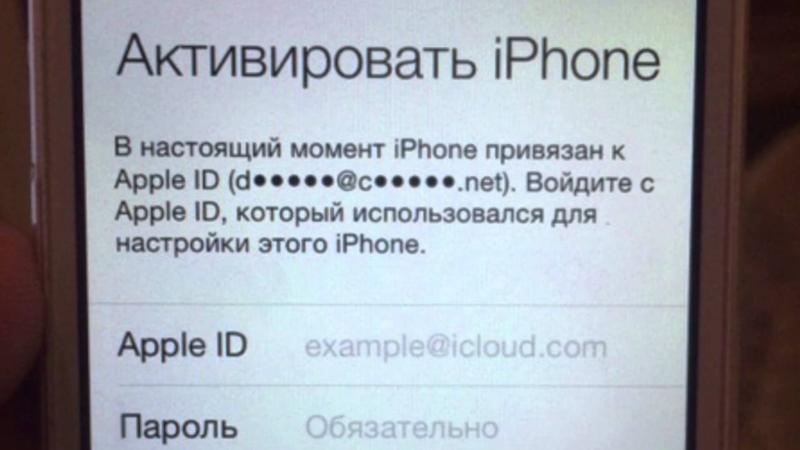 Apple Id позволяет пользователям получать доступ к сервисам Apple iCloud, iTunes, App Store, iMessage и FaceTime с одним именем пользователя и паролем.
Apple Id позволяет пользователям получать доступ к сервисам Apple iCloud, iTunes, App Store, iMessage и FaceTime с одним именем пользователя и паролем.
Apple также позволяет пользователям связывать способ оплаты, такой как дебетовая или кредитная карта, со своей учетной записью Apple Id, чтобы совершать покупки в вышеупомянутых службах. Кроме того, Apple предоставляет возможность получать оповещения и другие уведомления на устройствах, связанных с учетной записью Apple Id. Учетные записи Apple Id обычно используются отдельными лицами, но Apple также предлагает отдельную службу Apple Id для организаций.
Можно ли разблокировать Apple ID?
Да, учетную запись Apple ID можно разблокировать, подтвердив свою личность на сайте iforgot.apple.com. Вам нужно будет предоставить некоторую личную информацию, такую как ваше имя и дату рождения, чтобы подтвердить свою личность. Как только ваша личность будет подтверждена, ваша учетная запись Apple ID будет разблокирована, и вы сможете получить доступ ко всем ее функциям.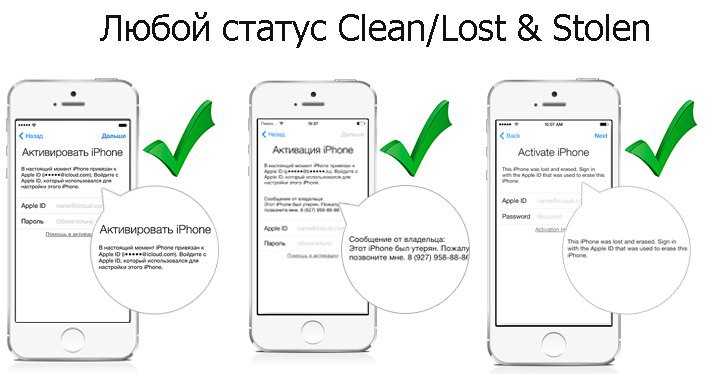
Как разблокировать iPhone, заблокированный Apple ID?
Если вы забыли свой пароль Apple ID, вы можете сбросить его на сайте iforgot.apple.com. Просто введите свой адрес электронной почты и следуйте инструкциям. Если вам это не удалось, вы можете позвонить в службу поддержки Apple по телефону 800-APL-CARE (800-275-2273) или пообщаться со специалистом Apple.
Как я могу разблокировать свой Apple ID без электронной почты или номера телефона?
Есть несколько способов разблокировать Apple ID без адреса электронной почты или номера телефона. Первый способ — использовать двухфакторную систему аутентификации. Если в вашей учетной записи включена эта функция, все, что вам нужно сделать, это получить доступ к одному из доверенных устройств и нажать на опцию, чтобы разблокировать свою учетную запись.
Еще один способ разблокировать свой Apple ID без электронной почты или номера телефона — предоставить удостоверение личности. Это можно сделать, отправив в Apple удостоверение личности государственного образца или паспорт.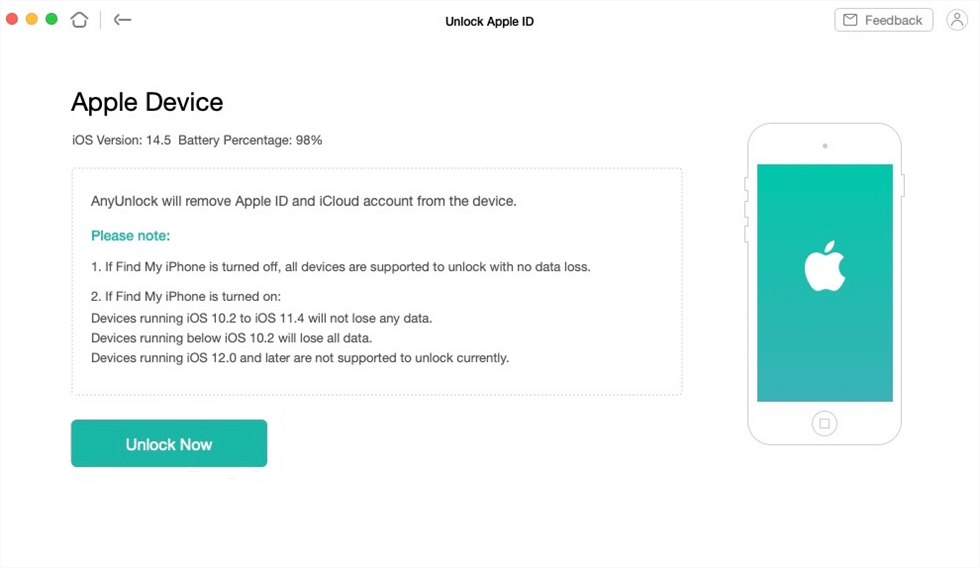
Если вы забыли свой пароль Apple ID, вы можете сбросить его, выполнив следующие действия:
1) Перейдите на https://iforgot.apple.com/ и введите свое имя пользователя Apple ID или адрес электронной почты.
2) Нажмите «Сбросить пароль» и следуйте инструкциям.
3) Введите новый пароль и подтвердите его.
4) Нажмите «Изменить пароль» и следуйте инструкциям.
Как разблокировать Apple ID без проверки?
Если вы забыли свой пароль Apple ID, вы можете сбросить его с помощью опции «Забыли пароль» на веб-сайте Apple ID. Если вы забыли свой Apple ID, вы можете восстановить его с помощью опции «Найти мой Apple ID» на веб-сайте Apple ID. Если вы не можете сбросить пароль или восстановить свой Apple ID, вам может потребоваться разблокировать свою учетную запись. Чтобы разблокировать свою учетную запись, вам нужно будет предоставить некоторую информацию для подтверждения.
Как сбросить пароль Apple ID с другого устройства?
Если вы забыли свой пароль Apple ID, вы можете сбросить его с другого устройства.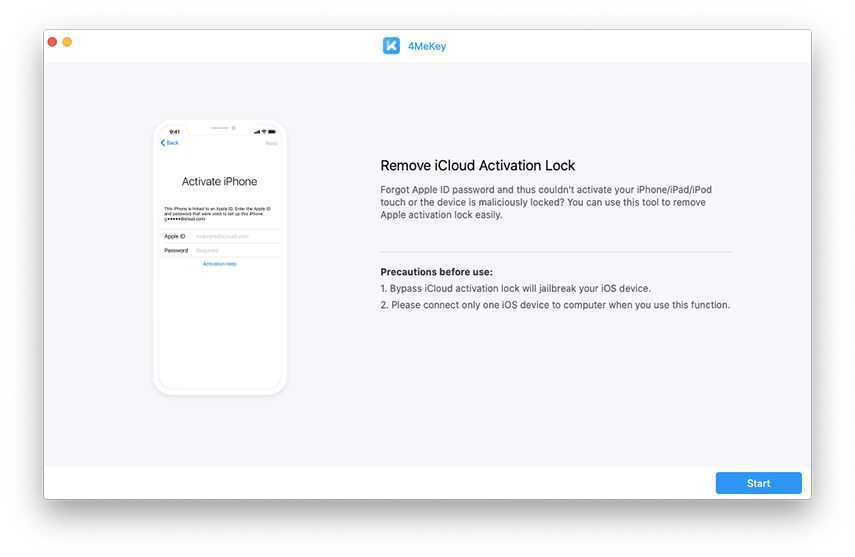 На устройстве, для которого вы все еще помните пароль, перейдите в раздел «Пароли и безопасность». Нажмите «Сбросить пароль Apple ID», а затем нажмите «Начать». Введите свой Apple ID и нажмите «Продолжить». На следующем экране вас попросят ввести защитный код. Этот код будет отправлен на другие устройства, связанные с вашим Apple ID. Введите защитный код и нажмите «Сбросить пароль».
На устройстве, для которого вы все еще помните пароль, перейдите в раздел «Пароли и безопасность». Нажмите «Сбросить пароль Apple ID», а затем нажмите «Начать». Введите свой Apple ID и нажмите «Продолжить». На следующем экране вас попросят ввести защитный код. Этот код будет отправлен на другие устройства, связанные с вашим Apple ID. Введите защитный код и нажмите «Сбросить пароль».
Сколько времени требуется для разблокировки Apple ID?
Apple ID блокируются после определенного количества неудачных попыток входа в систему. Период ожидания обычно составляет 24 часа, но может занять больше времени, если учетная запись была заблокирована на более длительный период времени или если были приняты дополнительные меры безопасности. Через 24 часа вы можете попытаться разблокировать учетную запись, используя свой пароль и контрольные вопросы.
Почему мой Apple ID заблокирован?
Apple ID могут быть заблокированы по разным причинам, но наиболее распространенной из них является то, что кто-то слишком много раз пытался войти в учетную запись с неверным паролем. Это приведет к временной блокировке учетной записи до тех пор, пока не будет введен правильный пароль. Другими причинами блокировки Apple ID являются случаи, когда учетная запись использовалась для совершения мошеннической покупки, если кредитная карта в файле была аннулирована или учетная запись была взломана. В любом из этих случаев Apple потребуется дополнительная проверка, прежде чем учетную запись можно будет разблокировать и использовать снова.
Это приведет к временной блокировке учетной записи до тех пор, пока не будет введен правильный пароль. Другими причинами блокировки Apple ID являются случаи, когда учетная запись использовалась для совершения мошеннической покупки, если кредитная карта в файле была аннулирована или учетная запись была взломана. В любом из этих случаев Apple потребуется дополнительная проверка, прежде чем учетную запись можно будет разблокировать и использовать снова.
Как удалить Apple ID с моего iPhone?
Чтобы удалить Apple ID с iPhone, выполните следующие действия:
1. Откройте приложение «Настройки» на iPhone.
2. Прокрутите вниз и коснитесь iTunes и App Store.
3. Коснитесь своего Apple ID в верхней части экрана.
4. Нажмите «Просмотреть Apple ID».
5. Нажмите «Удалить это устройство».
6. Нажмите кнопку «Назад», чтобы вернуться на страницу Apple ID.
Как полностью сбросить настройки iPhone?
Чтобы сбросить настройки iPhone, перейдите в «Настройки» > «Основные» > «Сброс» и нажмите «Удалить все содержимое и настройки».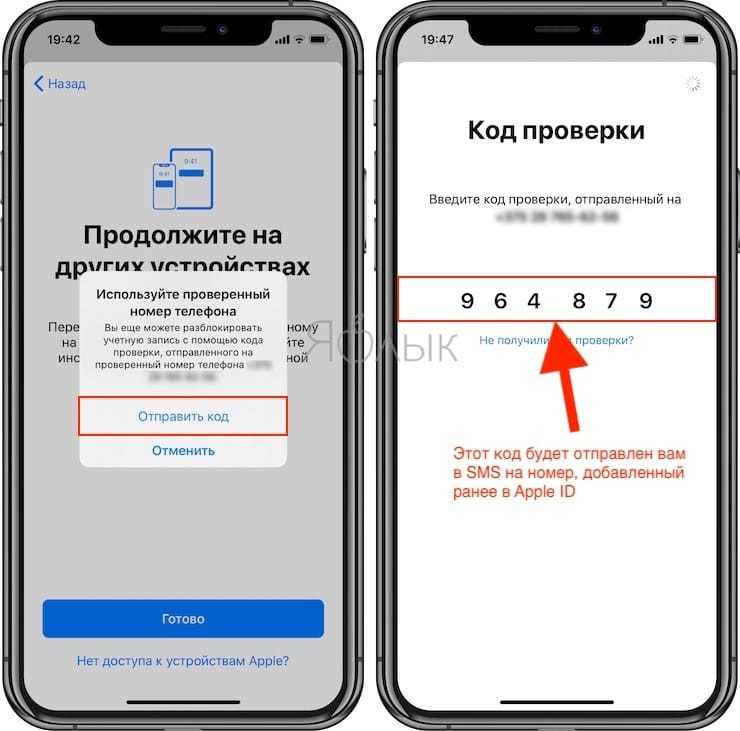 Это удалит все данные на вашем iPhone, включая фотографии, музыку, текстовые сообщения и многое другое. Это также вернет ваш телефон к заводским настройкам, поэтому вам нужно будет настроить его заново, как новое устройство.
Это удалит все данные на вашем iPhone, включая фотографии, музыку, текстовые сообщения и многое другое. Это также вернет ваш телефон к заводским настройкам, поэтому вам нужно будет настроить его заново, как новое устройство.
Как восстановить свой Apple ID без номера телефона?
Если вы потеряете свой iPhone или не сможете подключиться к устройству, связанному с вашим Apple ID, вы можете использовать свой ключ восстановления, чтобы восстановить доступ к своей учетной записи. Для этого перейдите на страницу своей учетной записи Apple ID и введите свой Apple ID и пароль. На экране «Подтверждение личности» выберите «Не удается получить доступ к доверенным устройствам?» Во всплывающем окне введите ключ восстановления.
Как я могу сбросить свой Apple ID без электронной почты?
Если вы забыли свой пароль Apple ID, вы можете сбросить его, ответив на контрольные вопросы, заданные при создании Apple ID. Если вы не помните секретные вопросы, попробуйте сбросить пароль, указав резервный адрес электронной почты или номер телефона.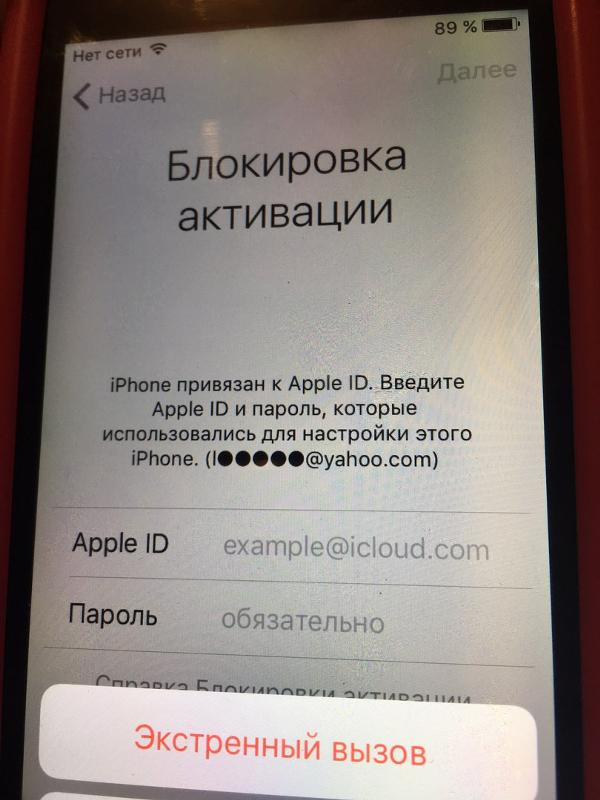 Если у вас нет доступа ни к одному из них, вам нужно будет создать новый Apple ID.
Если у вас нет доступа ни к одному из них, вам нужно будет создать новый Apple ID.
Как подтвердить свой Apple ID без телефона?
Вы можете подтвердить свой Apple ID без телефона, используя двухфакторную аутентификацию. При двухфакторной аутентификации вам нужно будет предоставить две части информации для входа в свою учетную запись — ваш Apple ID и пароль, а также код подтверждения. Код подтверждения отправляется на ваши доверенные устройства или номер телефона.
Как восстановить доступ к моему ICloud?
Чтобы восстановить доступ к вашей учетной записи iCloud, вам необходимо предоставить Apple дополнительную информацию, чтобы они могли подтвердить вашу личность. Это можно сделать, следуя инструкциям на экране «Подтвердите свою личность» на сайте iforgot.apple.com. Если у вас возникли проблемы или вопросы, вы можете позвонить в службу поддержки Apple по телефону 1-800-MY-APPLE (1-800-692-7753).
Как разблокировать код подтверждения?
Если получение текстовых сообщений было заблокировано, вам потребуется разблокировать код подтверждения, чтобы продолжить пользоваться телефоном.